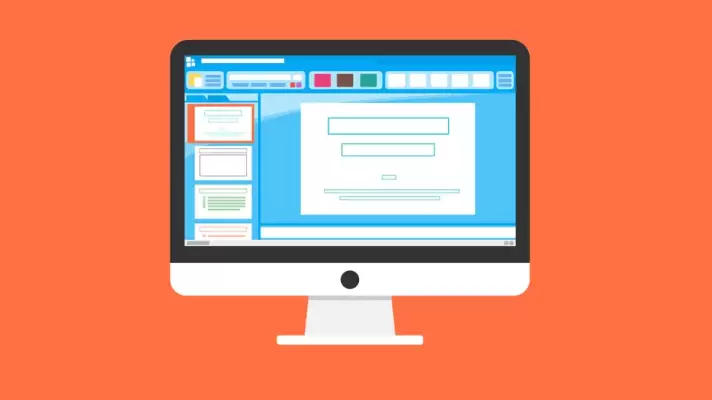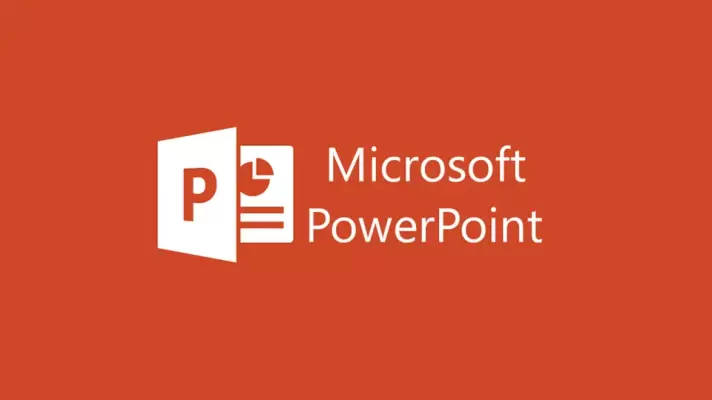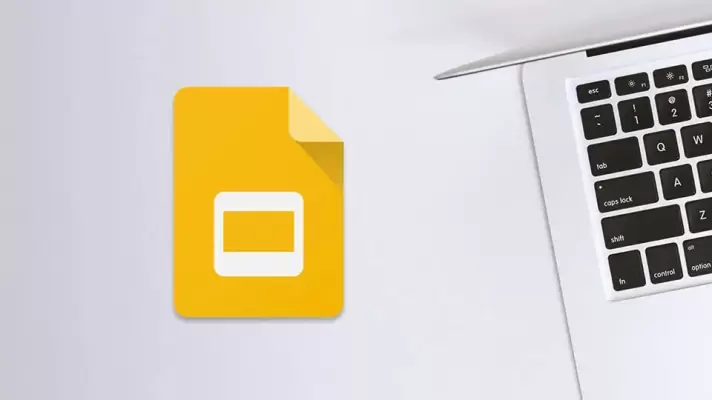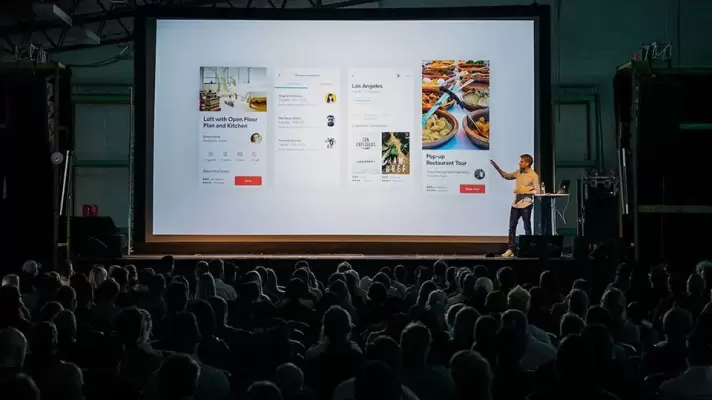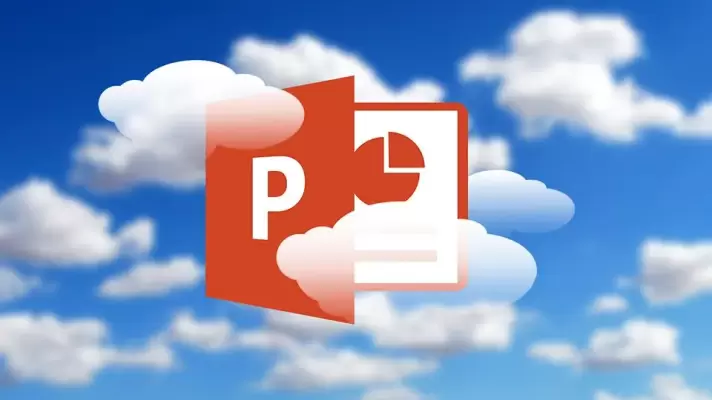نرمافزار پاورپوینت برای ساخت پرزنتیشنها طراحی شده است و معمولاً کاربر هر یک صفحات یا اسلایدها را از نظر محتوا محدود و کوچک در نظر میگیرد. گاهی اوقات برای نوشتن لیست حتی با خلاصه کردن موارد لیست، نمیتوان از یک اسلاید استفاده کرد. میبایست لیست را به چند بخش تقسیم کرد یا اندازهی فونت را کمتر کرد. روش بهتر برای چنین مواردی این است که لیست را به صورت چندستونه نمایش دهید.
در ادامه به روش ایجاد لیست طولانی به صورت چندستونی در PowerPoint مجموعهی آفیس مایکروسافت میپردازیم.